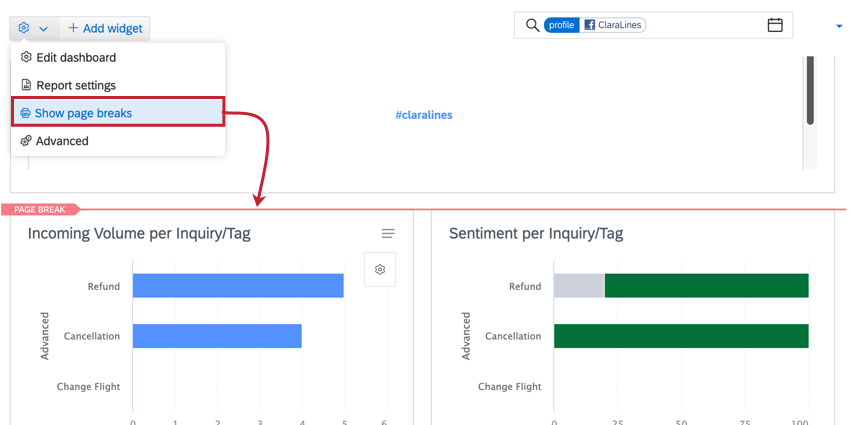Esportazione di Dashboard (QSC)
Informazioni sull’esportazione di Dashboard
È possibile esportare i dashboard creati in Social Connect. Quando si esporta una dashboard, è possibile scegliere il formato di esportazione. È inoltre possibile impostare e-mail di esportazione ricorrenti per inviare automaticamente le esportazioni di Dashboard ai destinatari di propria scelta.
Esportazione di un Dashboard
- Passare alla dashboard che si desidera esportare.
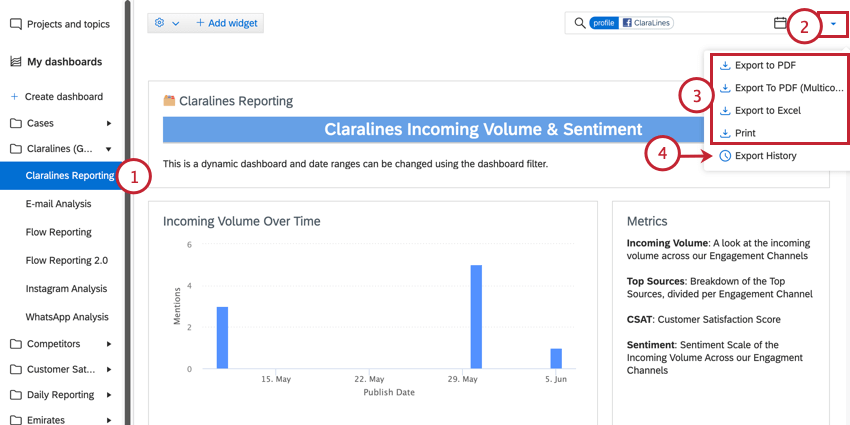
- Fare clic sul menu a discesa nell’angolo in alto a destra.
- Scegliere il formato di esportazione:
- PDF: Esporta il dashboard in formato PDF. Ogni widget verrà espanso per adattarsi all’intera pagina.
- PDF (multicolonna): Esporta il dashboard in un PDF con lo stesso identico layout del dashboard. Le dimensioni dei widget non vengono regolate automaticamente.
- Excel: Esporta il dashboard in formato Excel.
- Stampa: Apre la pagina dashboard in una nuova scheda per poterla stampare.
- Se si desidera visualizzare le esportazioni precedenti, fare clic su Cronologia esportazioni.
- È possibile scaricare un’esportazione passata facendo clic sul pulsante di download avanti al file.
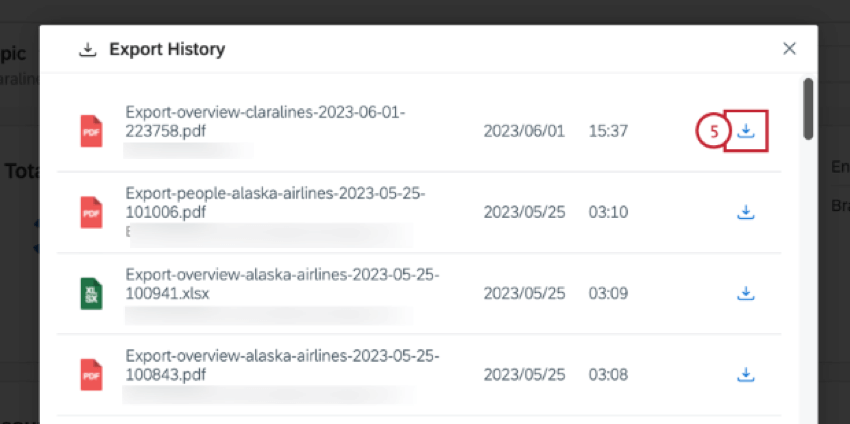
Impostazione delle esportazioni ricorrenti di Dashboard
È possibile impostare e-mail di esportazione di dashboard ricorrenti automaticamente. È possibile inviare l’esportazione a un utente di Social Connect o specificare un’e-mail a cui inviare l’esportazione.
- Passare alla dashboard che si desidera esportare.
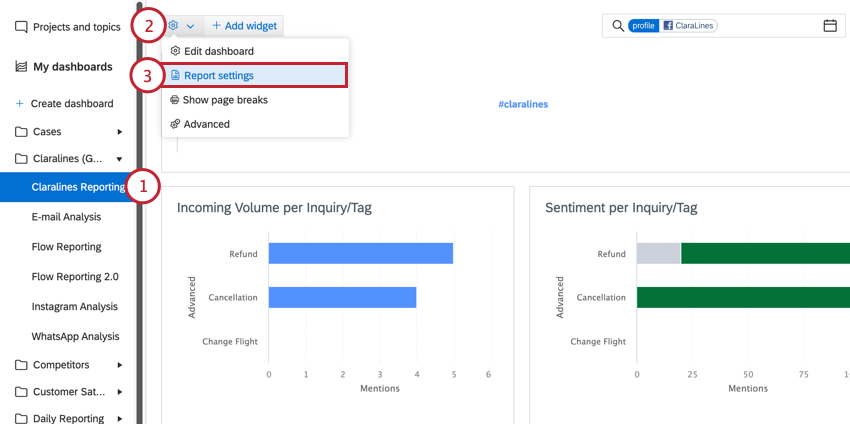
- Fare clic sull’icona dell’ingranaggio nell’angolo in alto a sinistra.
- Selezionare Impostazioni rapporti.
- Per inviare il rapporto a un utente, scegliere Utente nel primo menu a tendina, quindi scegliere l’utente specifico con il secondo menu a tendina.
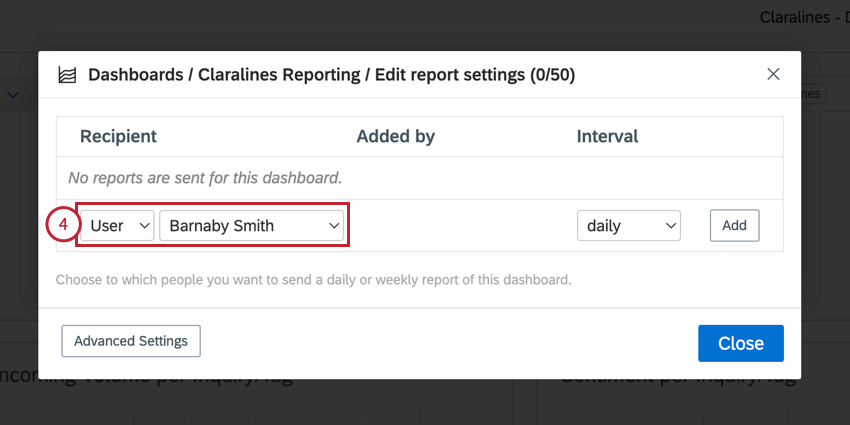
- Per inviare il rapporto a un indirizzo e-mail, scegliere E-mail nel primo menu a discesa e digitare l’indirizzo e-mail nella casella visualizzata.
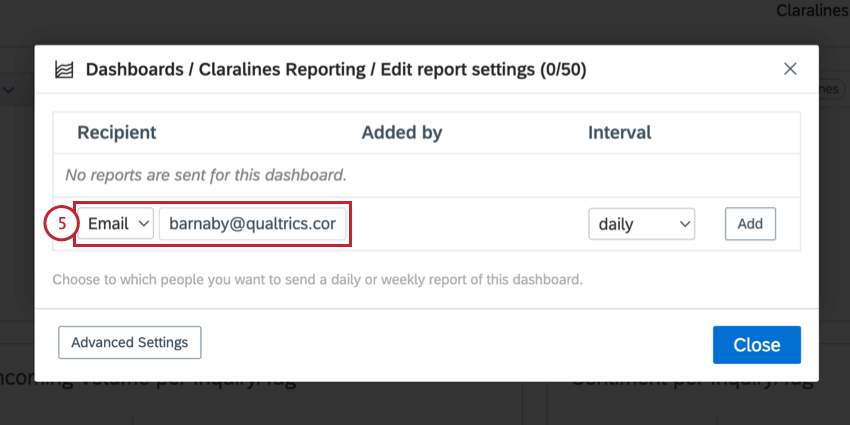
- Scegliere l’Intervallo, ovvero la frequenza di invio dei rapporti. Le opzioni comprendono:
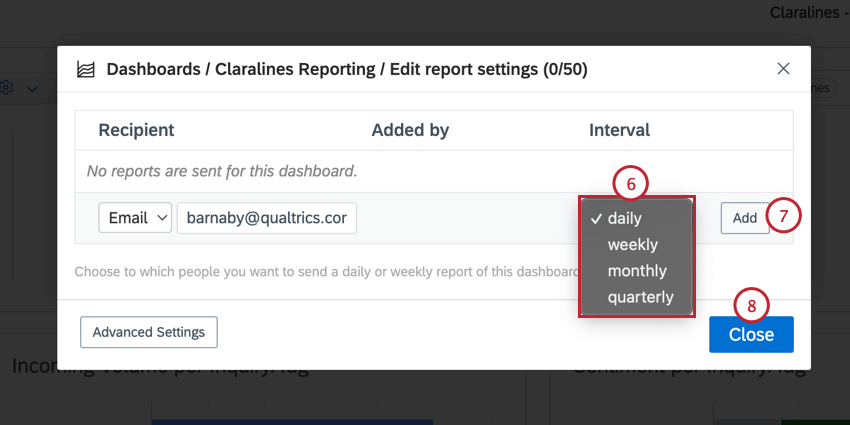
- Quotidianamente: Inviare un’e-mail ogni giorno.
- Settimanale: Inviate un’e-mail una volta alla settimana all’inizio della settimana.
- Mensile: Inviate un’e-mail una volta al mese, il primo del mese.
- Trimestrale: Inviare un’e-mail una volta al trimestre, il primo giorno del trimestre.
- Fare clic su Aggiungi. Verrà visualizzata una nuova riga per aggiungere altri destinatari per l’esportazione.
Consiglio Q: fare clic sull’icona del cestino accanto a un destinatario per rimuoverlo dall’esportazione.
- Al termine, fare clic su Chiudi.
Attenzione: Se limitate l’accessibilità al vostro account Social Connect in base all’indirizzo IP, solo i destinatari che corrispondono alle vostre restrizioni potranno vedere il rapporto. È possibile gestire gli indirizzi IP consentiti nella sezione Sicurezza delle impostazioni account.